文章目录
-
安卓图表的简单介绍
-
- @[toc]
-
- 一、MPAndroidChart
-
- 1.添加依赖方式
-
- 第一种:
-
Gradle Setup
-
Maven Setup
-
第二种:
-
【简单粗暴】本地导入依赖
-
2.折线图
-
3.饼图
-
二、HelloCharts
-
-
- 支持 Android 2.2 以上;支持折线图、柱状图、饼图、气泡图、组合图;支持预览、放大缩小,滚动,部分图表支持动画;
-
-
1.添加依赖
-
- 第一种:
-
Android Studio/Gradle
-
Maven Central/jCenter, add dependency to your `build.gradle`:
-
第二种:
-
【简单粗暴】本地导入依赖
-
2.折线图
-
3.饼图
-
MPAndroidChart官方图片
一、MPAndroidChart
MPAndroidChart 是一款开源的强大的图表库。支持折线图、饼图、柱状图、散点图网状图等,支持 Android 2.2 以上,支持横纵轴缩放,多指缩放,展现动画、高亮、保存到 sdcard、从文件读取图表。
官方项目地址:https://github.com/PhilJay/MPAndroidChart
1.添加依赖方式
第一种:
Gradle Setup
Project 的build.gradle文件中添加
repositories {
maven { url ‘https://jitpack.io’ }
}
在 module中的build,gradle 中添加
dependencies {
implementation ‘com.github.PhilJay:MPAndroidChart:v3.1.0’
}
Maven Setup
jitpack.io
https://jitpack.io
com.github.PhilJay
MPAndroidChart
v3.1.0
第二种:
【简单粗暴】本地导入依赖
下载MPAndroidChart-v3.0.3.jar
链接:https://pan.baidu.com/s/1tbjKVE_IMWudjLEiq3bXcg
提取码:g4yy
下载完后将包导入lib文件夹下,如下图

无论是 哪一种方法,添加后,点击sync按钮【小象图标】
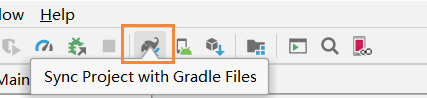
2.折线图
①建一个布局文件
<com.github.mikephil.charting.charts.LineChart
android:id=“@+id/line”
android:layout_width=“match_parent”
android:layout_height=“match_parent”>
</com.github.mikephil.charting.charts.LineChart>
②建一个LineChartActivity.java ,需要完成创建一个list用来保存数据,对折线的形状、颜色等进行设计,导入数据以及最后实例化Dataset 。
import android.os.Bundle;
import android.view.WindowManager;
import com.github.mikephil.charting.data.Entry;
import androidx.appcompat.app.AppCompatActivity;
import com.github.mikephil.charting.charts.LineChart;
import com.github.mikephil.charting.data.LineData;
import com.github.mikephil.charting.data.LineDataSet;
import java.util.ArrayList;
import java.util.List;
import android.graphics.Color;
public class LineChartActivity extends AppCompatActivity {
//①实例化一个 List 用来保存你的数据
private LineChart line;
Listlist=new ArrayList<>();
@Override
protected void onCreate(Bundle savedInstanceState) {
super.onCreate(savedInstanceState);
getWindow().setFlags(WindowManager.LayoutParams.FLAG_FULLSCREEN,
WindowManager.LayoutParams.FLAG_FULLSCREEN);
setContentView(R.layout.linechart);
setTitle(“LineChartActivity”);
//②findViewById方法获取到布局文件中的元素
line = (LineChart) findViewById(R.id.line);
//③line Style
// background color
line.setBackgroundColor(Color.WHITE);
// disable description text
line.getDescription().setEnabled(false);
// enable touch gestures
line.setTouchEnabled(true);
// enable scaling and dragging
line.setDragEnabled(true);
line.setScaleEnabled(true);
// line.setScaleXEnabled(true);
// line.setScaleYEnabled(true);
// force pinch zoom along both axis
line.setPinchZoom(true);
//④导入数据
//其中两个数字对应的分别是 X轴Y轴
list.add(new Entry(0,90));
list.add(new Entry(1,95));
list.add(new Entry(2,87));
list.add(new Entry(3,99));
list.add(new Entry(4,100));
list.add(new Entry(5,100));
//⑤实例化Dataset
//list是你这条线的数据 “android” 是你对这条线的描述(也就是图例上的文字)
LineDataSet lineDataSet=new LineDataSet(list,“Android”);
LineData lineData=new LineData(lineDataSet);
//有多条数据则使用adddataset()方法 参数是你的DataSet
//lineData.addDataSet(lineDataSet);
line.setData(lineData);
}
}
③在AndroidManifest.xml里添加
④实现结果:

3.饼图
①同样的先建一个布局文件
<com.github.mikephil.charting.charts.PieChart
android:id=“@+id/pie”
android:layout_width=“match_parent”
android:layout_height=“match_parent”>
</com.github.mikephil.charting.charts.PieChart>
②建一个pieChartActivity.java ,需要完成创建一个list用来保存数据,对饼图的颜色、相隔等进行设计,导入数据以及最后实例化Dataset 。
import android.graphics.Color;
import android.os.Bundle;
import androidx.appcompat.app.AppCompatActivity;
import android.view.WindowManager;
import com.github.mikephil.charting.charts.PieChart;;
import com.github.mikephil.charting.data.PieData;
import com.github.mikephil.charting.data.PieDataSet;
import com.github.mikephil.charting.data.PieEntry;
import java.util.ArrayList;
import java.util.List;
public class pieChartActivity extends AppCompatActivity {
private PieChart pie;
//①实例化一个 List 用来保存你的数据,这里是pieEntry
List list=new ArrayList<>();
@Override
protected void onCreate(Bundle savedInstanceState) {
super.onCreate(savedInstanceState);
getWindow().setFlags(WindowManager.LayoutParams.FLAG_FULLSCREEN,
WindowManager.LayoutParams.FLAG_FULLSCREEN);
setContentView(R.layout.piechart);
setTitle(“PieChartActivity”);
pie = (PieChart) findViewById(R.id.pie);
//②输入数据
//其中两个数字对应的分别是 X轴Y轴
list.add(new PieEntry(25,“Cola”));
list.add(new PieEntry(10, “Sprite”));
list.add(new PieEntry(13, “Fanta”));
list.add(new PieEntry(20, “Suntory”));
list.add(new PieEntry(5, “Rio”));
list.add(new PieEntry(20, “Beer”));
list.add(new PieEntry(17, “Other”));
//③定义一下饼图的颜色
ArrayList colors = new ArrayList();
colors.add(Color.RED);
colors.add(Color.GREEN);
colors.add(Color.CYAN);
colors.add(Color.MAGENTA);
colors.add(getResources().getColor(R.color.blue));
colors.add(Color.LTGRAY);
colors.add(Color.GRAY);
//⑤实例化Dataset
//list是你这条线的数据 “销售比例” 是你对这个饼的描述
PieDataSet PieDataSet = new PieDataSet(list, “销售比例”);
PieDataSet.setSliceSpace(3f); //设置饼状Item之间的间隙
PieDataSet.setColors(colors); //为DataSet中的数据匹配上颜色集(饼图Item颜色)
PieData PieData = new PieData(PieDataSet);
pie.setData(PieData);
}
}
③在AndroidManifest.xml里添加
④实现结果:

二、HelloCharts
支持 Android 2.2 以上;支持折线图、柱状图、饼图、气泡图、组合图;支持预览、放大缩小,滚动,部分图表支持动画;
官方项目地址:https://github.com/lecho/hellocharts-android
1.添加依赖
第一种:
Android Studio/Gradle
Maven Central/jCenter, add dependency to your build.gradle:
dependencies{
compile ‘com.github.lecho:hellocharts-library:1.5.8@aar’
}
`Project 的build.gradle文件中添加
repositories {
maven {
url “https://jitpack.io”
}
}
在 module中的build,gradle 中添加
dependencies {
compile ‘com.github.lecho:hellocharts-android:v1.5.8’
}
第二种:
【简单粗暴】本地导入依赖
下载hellocharts-library-1.5.8.jar
链接:https://pan.baidu.com/s/1MQoHs__I1dSY2tgRs-X_eQ
提取码:ln12
也一样是无论是哪种方式,都需要点击【小象图标】
2.折线图
①创建一个布局文件
<lecho.lib.hellocharts.view.LineChartView
android:id=“@+id/line2”
android:layout_width=“match_parent”
android:layout_height=“match_parent”
android:background=“#fffff0”>
</lecho.lib.hellocharts.view.LineChartView>
②建一个LineChartActivity2.java,对折线的参数进行设置,以及输入数据。
import android.os.Bundle;
import androidx.appcompat.app.AppCompatActivity;
import android.view.View;
import java.util.ArrayList;
import java.util.List;
import android.graphics.Color;
最后
我这里整理了一份完整的学习思维以及Android开发知识大全PDF。

当然实践出真知,即使有了学习线路也要注重实践,学习过的内容只有结合实操才算是真正的掌握。
网上学习资料一大堆,但如果学到的知识不成体系,遇到问题时只是浅尝辄止,不再深入研究,那么很难做到真正的技术提升。
一个人可以走的很快,但一群人才能走的更远!不论你是正从事IT行业的老鸟或是对IT行业感兴趣的新人,都欢迎加入我们的的圈子(技术交流、学习资源、职场吐槽、大厂内推、面试辅导),让我们一起学习成长!
id:background=“#fffff0”>
</lecho.lib.hellocharts.view.LineChartView>
②建一个LineChartActivity2.java,对折线的参数进行设置,以及输入数据。
import android.os.Bundle;
import androidx.appcompat.app.AppCompatActivity;
import android.view.View;
import java.util.ArrayList;
import java.util.List;
import android.graphics.Color;
最后
我这里整理了一份完整的学习思维以及Android开发知识大全PDF。
[外链图片转存中…(img-TwaJp6CY-1714249683343)]
当然实践出真知,即使有了学习线路也要注重实践,学习过的内容只有结合实操才算是真正的掌握。
网上学习资料一大堆,但如果学到的知识不成体系,遇到问题时只是浅尝辄止,不再深入研究,那么很难做到真正的技术提升。
一个人可以走的很快,但一群人才能走的更远!不论你是正从事IT行业的老鸟或是对IT行业感兴趣的新人,都欢迎加入我们的的圈子(技术交流、学习资源、职场吐槽、大厂内推、面试辅导),让我们一起学习成长!






















 265
265











 被折叠的 条评论
为什么被折叠?
被折叠的 条评论
为什么被折叠?








